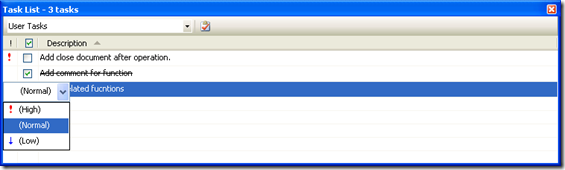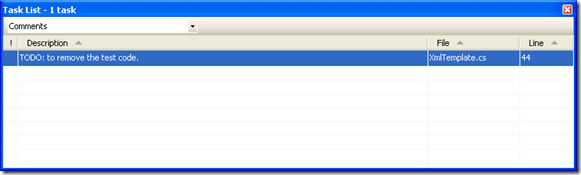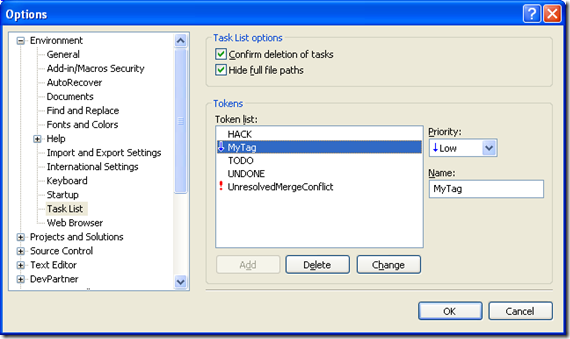詳解Visual Studio使用任務列表
大家一定都很熟悉錯誤列表(error list),當我們寫的語句有語法錯誤時,錯誤信息會列在錯誤列表(error list)中.雙擊某個錯誤,Visual Studio會自動幫我們定位到源代碼中相應的地方。
任務列表(task list)是錯誤列表(error list)的孿生兄弟。我們可以通過View –> Task List 打開它。有兩種類型的任務: 用戶任務(user task)和注釋(comment),在任務列表(task list)上部的下拉列表中可以選中查看哪種類型。
用戶任務(user task): 任務列表上部有個Create User Task的按鈕。點擊它就可以創建新的用戶任務。用戶任務有優先級,是否完成,描述這3個屬性(參考下圖)。
警告: 用戶任務保存在隱藏的solution文件(.suo)中,因此它很容易被破壞。
注釋(comment): 我想我們都有過這種經歷:寫了些測試代碼, 然后在注釋中寫上//todelete: ***。任務完成后全文搜索todelete,然后刪除測試代碼。
現在Visual Studio可以幫更容易的定位到某些以特殊標簽開頭的注釋。例如 //TODO:
//TODO: to remove the test code.
在任務列表中會顯示成下面的樣子
如果想在源代碼中定位到注釋的地方,簡單的雙擊即可。默認有三個標簽 HACK, TODO 和 UNDONE. 你可以加入你自己的標簽。Tools –> Options, 找到Environment –> Task List,在這里你可以增加,修改和刪除標簽,下圖中MyTag標簽是新增加的。
原文鏈接:http://www.cnblogs.com/findcaiyzh/archive/2011/03/28/1997392.html


2010-04-01 14:51:52
2010-03-19 16:43:37